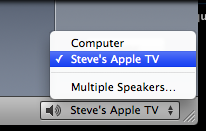|
Полезные советы
Новые советы
|
MAC OS: ПОЛЕЗНЫЕ СОВЕТЫ: ПРИЛОЖЕНИЯ
Страницы: 1 2 3 4 5 6 7 8 9 10 11 12 13 14 15 16 17 18 19 20 21 22 23 24 25 26 27 28 29 30 31 32 33 34 35 36 37 38 39 40
Отправка информации о шрифтах в Mail[среда, 10 декабря 2008 г, 14:22]Совет, полезный тем, что отправляет e-mail со специально настроенными шрифтами текста, используя Mail. Шрифт в настройках Mail в разделе Fonts & Colors в поле Message Font является локальным, он никогда не отправляется с электронным письмом. Таким образом, нет возможности задать текст по умолчанию, который будет отправляться в каждом письме. Это можно легко доказать. Измените, например, размер шрифта в поле Message Font, а затем посмотрите на отправленные сообщения - шрифт в них изменится, несмотря на то, что сами письма были давно отправлены. Таким образом, если пользователю необходимо отправить в письме информацию об использованных в нем шрифтах, необходимо для каждого письма настроить шрифты, меняя их в самом сообщении. Если этого не сделать, то информация о шрифтах отправлена не будет.
Источник: Mac OS X Hints
Организация конференции iChat[вторник, 9 декабря 2008 г, 11:49]В iChat можно подключить множество людей к общему текстовому чату, до 10 человек к одному аудиочату и до четырех людей к видеочату. Чтобы создать конференцию iChat, делаем следующее:
Источник: Apple
Видеочат в iChat[понедельник, 8 декабря 2008 г, 11:36]Если у вас и собеседника к компьютеру подключена FireWire-камера или у компьютера есть встроенная камера, то можно общаться в iChat с помощью видеочата. Предварительно нужно убедиться, что пункт "Камера видима" в меню "Видео" отмечен флажком. Чтобы начать беседу, выделите нужный контакт в списке контактов и щелкните кнопку со значком камеры в нижней части окна. На вашем компьютере откроется окно видеочата, а вашему собеседнику будет отправлено приглашение присоединиться. Когда приглашение будет принято, вы увидите лицо собеседника в окне видеочата. Чтобы закончить его, достаточно закрыть окно. Вы также можете добавлять в видеочат новые эффекты из Photo Booth. Используйте kapow! для придания эффекта комикса. Закрутите изображение с помощью twirl. Сделайте его более мягким, используя glow. Просто выберите эффект и видеоизображение изменится.
Источник: Apple
В окне iTunes не отображаются все параметры[пятница, 5 декабря 2008 г, 09:54]При открытии окна iTunes, при подключении iPod или iPhone в первый раз или после его восстановления, кнопки "Готово", "Продолжить" или "Принять" могут не отобразиться или это может отразится на виде лицензионного соглашения об использовании iTunes при завершении установки iTunes. Также можно обнаружить, что часть текста в окне iTunes отсутствует или не отображается надлежащим образом. Это часто случается, если разрешение монитора компьютера установлено на значение 800х600 или более низкое. Для устранения этой проблемы измените разрешение на 1024x640 или более высокое. Для этого в меню Apple выберите "Системные настройки" > "Вид" > "Мониторы". На вкладке "Монитор" выберите разрешение, превышающее 1024x640 и поддерживаемое монитором.
Источник: Apple
Восстановление закрытой вкладки Firefox[четверг, 4 декабря 2008 г, 14:41]При работе с большим количеством вкладок в Firefox, можно случайно закрыть вкладку, которая еще нужна. Вкладку можно легко открыть повторно, сразу поправив дело. Для этого на панели вкладок нажимаем правой кнопкой мыши и в выпадающем меню выбираем пункт "Восстановить закрытую вкладку". Конечно, это действие на самом деле перезагрузит страницу, таким образом, может быть потеряна информация, которую пользователь ввел в текстовые поля.
Источник: Tips 4 Mac
Мак прочитает текст вслух[среда, 3 декабря 2008 г, 16:17]Mac OS X умеет синтезировать речь. Можно легко заставить компьютер прочитать вслух какой-либо кусок текста, большой или маленький. В приложении, например, Safari, TextEdit и Pages, нужно выбрать текст, затем нажать на названии приложения в панели меню и перейти в меню Services > Speech > Start Speaking Text. После этого, компьютер будет зачитывать текст установленным по умолчанию голосом. Чтение будет продолжаться пока не будет достигнут конец выбранного текста или пока пользователь не нажмет Services > Speech > Stop Speaking. Чтобы изменить настройки голоса по умолчанию, в меню Apple выберите Системные настройки > Вид > Речь и перейдите на вкладку "Преобразование текста в речь".
Источник: TUAW
Mac OS X 10.5: сброс папки SyncServices[среда, 3 декабря 2008 г, 14:54]Сброс папки SyncServices может потребоваться, если не удается открыть iSync в определенном аккаунте Mac OS X, в системных настройках не удается открыть панель "Синхронизация" настроек MobileMe, не удается выполнить сброс данных на компьютере, на котором находятся данные MobileMe, для учетной записи конкретного пользователя, хотя в учетной записи другого пользователя на этом же компьютере таких проблем не наблюдается. Следует помнить, что удаление папки SyncServices вручную может привести к неожиданной потере данных. Чтобы выполнить сброс папки SyncServices в Mac OS X 10.5 делаем следующее:
Если проблема по-прежнему не устранена или не удается открыть программу iSync, то в Finder выбираем пункт Utilities ("Утилиты") из меню Go ("Переход"), открываем терминал и одной строкой вводим команду: /System/Library/Frameworks/SyncServices.framework/Versions/A/Resources/resetsync.pl full Затем, нажимаем клавишу возврата, по завершении операции закрываем терминал. Папка SyncServices (~/Library/Application Support/SyncServices) является ключевым компонентом в синхронизации в Mac OS X 10.5 Leopard. Она используется для синхронизации с устройствами и с MobileMe.
Источник: Apple
Mac OS X: не удаляйте и не меняйте папку SyncServices[вторник, 2 декабря 2008 г, 13:44]Apple категорически не рекомендует делать что-либо с папкой SyncServices в Mac OS X. Удаление или изменение каких-либо данных в этой папке или любой вложенной в нее папке может привести к неожиданным проблемам. Папка SyncServices расположена в папке ~/Library/Application Support. Если в SyncServices было что-то модифицировано или удалено, это может привести к таким последствиям, как дублирование контактов в Address Book или встреч в iCal, а также потеря данных в Address Book или iCal. Особо стоит помнить, что при использовании синхронизации iSync и MobileMe, эти проблемы могут быть переданы на другие компьютеры.
Источник: Apple
Apple TV: использование AirTunes[понедельник, 1 декабря 2008 г, 16:50]С выходом прошивки Apple TV Software 2.3 у пользователей этой телеприставки появилась возможность передавать музыку в потоковом режиме с Apple TV на AirTunes-динамики, подключенные к базовой станции AirPort Express или на другую Apple TV в этой сети. Можно передавать музыку на различные AirTunes динамики одновременно. Не прерывая воспроизведения в окне Now Playing можно нажать и удержать кнопку Play/Pause на пульте ДУ и выбрать динамики из появившегося меню. Если воспроизведение не начнется, то надо проделать следующие шаги:
При использовании другой телеприставки Apple TV в роли динамиков AirTunes, нужно в настройках Apple TV установить опцию "AirTunes Speaker", затем на компьютере в настройках iTunes выбрать устройства и убедиться, что пункт "Look for remote speakers connected with AirTunes" помечен галочкой, затем нажать OK и выбрать Apple TV в нижнем правом углу iTunes.
Источник: Apple
Запрос пароля MobileMe для закрытых альбомов[понедельник, 1 декабря 2008 г, 15:17]Веб-браузер может многократно запрашивать имя пользователя и пароль при попытке просмотреть различные защищенные паролем (закрытые) альбомы в галерее MobileMe. В этом случае, Apple рекомендует убедиться, что имя и пароль введены правильно, при этом стоит учитывать, что разные альбомы могут иметь различные пароли, в зависимости от того, как владелец галереи их настроил. Владелец MobileMe-галереи может найти имена пользователей и пароли, которые назначены для защищенных альбомов, выполнив следующие шаги:
Источник: Apple
|